电脑内存3600频率如何调整?调整过程中需要注意什么?
- 数码百科
- 2025-06-07
- 19
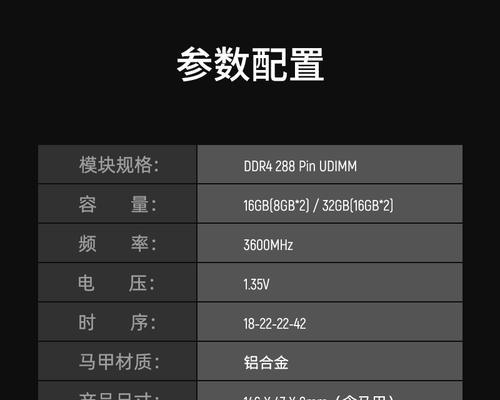
在当今信息时代,个人电脑性能的优化对于提升用户体验至关重要。内存作为电脑的重要组成部分,其频率调整直接影响着系统的运行效率。本文将深入探讨如何调整电脑内存至3600MH...
在当今信息时代,个人电脑性能的优化对于提升用户体验至关重要。内存作为电脑的重要组成部分,其频率调整直接影响着系统的运行效率。本文将深入探讨如何调整电脑内存至3600MHz频率,同时解析在调整过程中必须注意的要点,帮助您安全、有效地提升电脑性能。
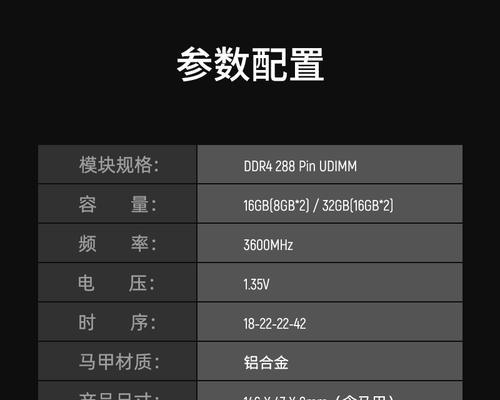
一、内存频率调整前的准备工作
1.1确认内存支持
在调整内存频率之前,首先需要确认您的内存条是否支持3600MHz的频率。可通过查看内存条上的标签或使用相应软件(如CPU-Z)进行检查。同时,也要确认主板BIOS中是否提供了对应的内存频率调节选项。
1.2系统备份
为了避免任何意外情况导致数据丢失,建议在调整前对重要数据进行备份。同时,可以创建一个系统还原点,以便在调整失败时能够快速恢复到调整前的状态。
1.3BIOS设置初步了解
了解如何进入BIOS并调整相关设置也是必不可少的。不同品牌的主板可能有不同的BIOS界面和快捷键,建议提前查阅主板手册或官方网站上的指南。
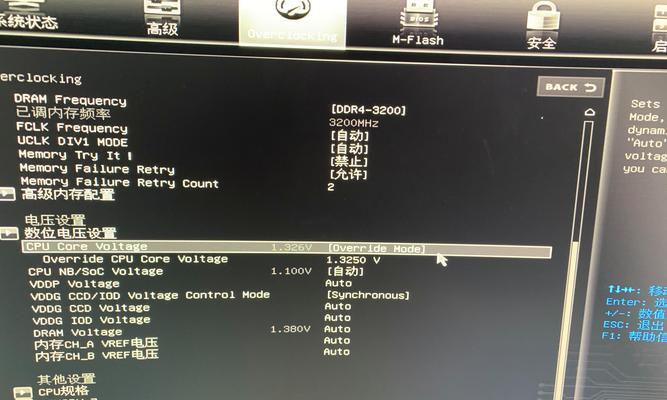
二、内存频率的调整步骤
2.1进入BIOS设置
启动或重启电脑,在开机画面出现品牌Logo时,按下相应的键(如F2、DEL等)进入BIOS设置界面。
2.2寻找内存频率设置选项
在BIOS界面中找到“MemoryFrequency”或“DRAMFrequency”选项。一般来说,这个选项会和CPU外频、内存时序、电压等相关设置放在一起。
2.3调整内存频率
将“MemoryFrequency”设置为3600MHz。若主板支持XMP(ExtremeMemoryProfile)技术,也可以选择预设的3600MHzXMP配置文件,以简化调整过程。
2.4调整内存时序和电压
在提升内存频率的同时,建议适当调整内存时序(Timings)和电压(Voltage)以确保系统稳定性。通常情况下,内存条在出厂时会有推荐的时序和电压值,可以在BIOS中进行相应调整。
2.5保存并退出
完成上述设置后,保存配置并退出BIOS。电脑会自动重启并尝试以新设置的频率运行。
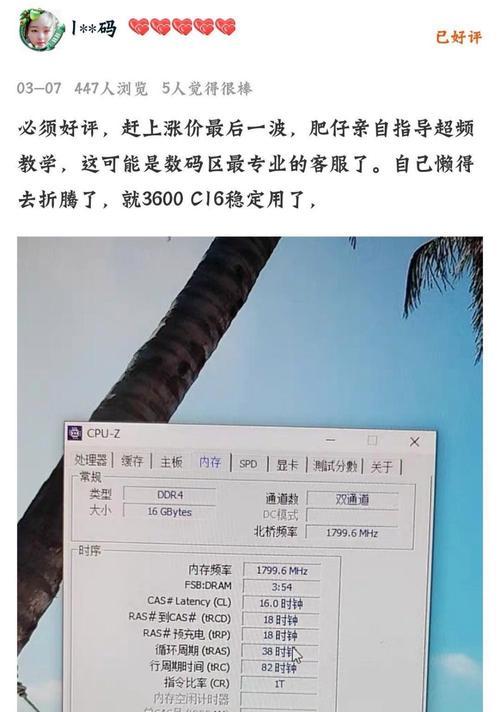
三、调整过程中需要关注的问题
3.1稳定性测试
在确认系统能够正常启动并运行后,应进行稳定性测试,如运行内存测试软件(MemTest86)检查是否存在潜在的内存错误。
3.2温度监控
提升内存频率可能导致温度升高,需要实时监控内存温度,确保不会超过内存条的正常工作温度范围。
3.3BIOS版本更新
有时候,老版本的BIOS可能不支持较高的内存频率,或者存在已知的稳定性问题。关注主板制造商的官网,及时更新到最新版本的BIOS。
3.4超频风险提示
调整内存频率属于超频行为,可能会导致硬件加速老化或损坏,并可能失去保修资格。在超频之前,请确保了解可能的风险并愿意接受。
四、深入理解内存频率调整
4.1内存频率与系统性能
内存频率直接影响到内存的读写速度,理论上频率越高,内存性能越强。然而,在实际使用中,还需要考虑CPU与内存的兼容性、系统整体配置等因素。
4.2时序(Timings)的影响
时序是衡量内存响应速度的参数,越小表示内存响应越快,对性能提升有一定的贡献。但过低的时序可能导致系统不稳定,需要在性能与稳定性之间做出平衡。
4.3电压的调节
适当的增加内存电压可以提高内存的稳定性,特别是在高频运行时。不过,过高的电压会加速内存条的老化,甚至可能导致烧毁,所以需要谨慎调整。
五、
调整电脑内存至3600MHz频率是提升电脑性能的有效方式之一,但这一过程需要细致的准备和谨慎的操作。通过遵循本文提供的步骤和注意事项,您可以尽可能地减少风险,确保内存调整过程安全、顺利。同时,也应意识到超频并不适合所有人,了解并评估您的硬件条件和使用需求是至关重要的。祝您电脑性能更上一层楼!
本文链接:https://www.ptbaojie.com/article-10067-1.html

